
自分のAIアバター動画の作り方!Midjourney, InsightFace, D-IDを使って話す動画を生成
Youtubeで公開した、「自分のAIアバター動画の作り方!Midjourney, InsightFace, D-IDを使って話す動画を生成する方法」について文章&画像で記載していきます。
動画はこちら↓
Midjourney、Insight Face、D-IDについて
アバター動画の作成には、「Midjourney」とそのプラグイン「Insight Face」、「D-ID」という3つの主要なツールが必要です。
Midjourneyは画像生成ツール、Insight Faceは顔変更プラグイン、D-IDは動画生成ツールです。
Midjourney:https://www.midjourney.com/
D-ID:https://www.d-id.com/
Midjourneyでのアバター画像作成
Midjourneyを使用して、自分の写真をベースに、自分の顔を持つ正面向きのアバター画像を作成していきます。
D-IDでしゃべる動画を作るには、しっかりと正面を向いた画像が必要です。
少し斜めでもダメです。D-IDで動画にすると、以下のように歪みます。

まずは、とにかく自分の顔を持つ正面向きの画像を準備しましょう。
Midjourneyで、まず自分の画像をアップロードし、その写真をベースにまず自分の要素を持つ正面向きのアバターを作ります。

アップロードした画像をブラウザで表示すると、URLに画像のURLが表示されるので、これをコピーします。このURLをMidjourneyの画像生成プロンプトに入れれば、この画像をベースとした画像生成ができます。

Midjourneyで、画像生成プロンプトを入れて画像を作ります。
/imagine promptに続き、先程コピーしたURLと、画像プロンプトを入力します。
ここではなるべく自分に寄せるため、「38歳の日本人女性を3Dアバターとして正面から撮影したバストショット」の英語を入力しました。
/imagine prompt 先程コピーしたURL, Bust shot of a 38-year-old Japanese woman as a 3D avatar, taken from the front
良さそうな画像が出来たら、どんどん保存していきます。
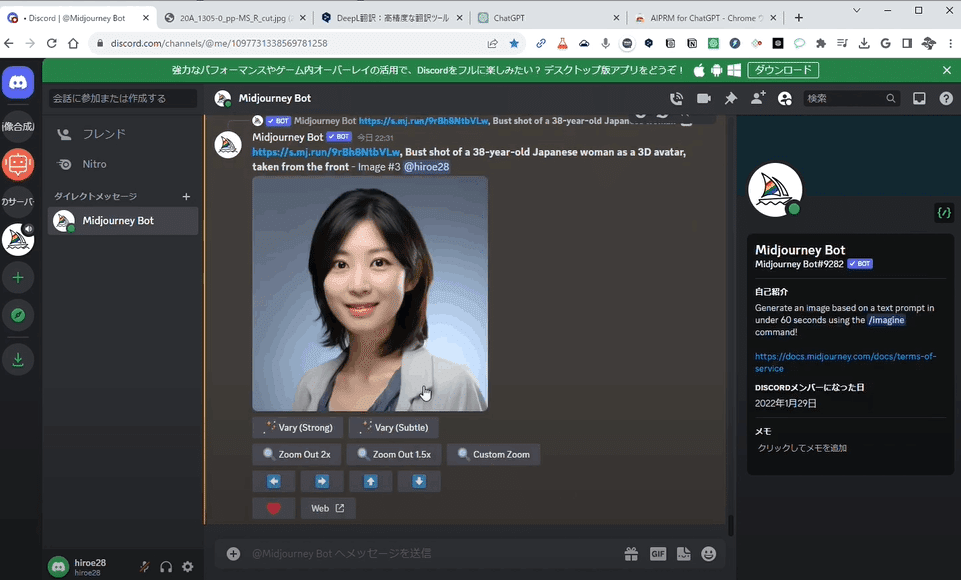

Insight Faceプラグイン
正面向きの画像をいくつか作ったら、この画像の顔を自分の顔に入れ替えていきます。
Midjourneyでサーバーを追加した後、以下のリンクからInsitghtFace Botを作成したサーバーに追加します。
作成したサーバーにInsightFace Botが入ったら、まず自分の顔写真を登録します。
/saveid と入力し、自分の画像と、画像名(任意)を入力します。これで、入れ替える顔(自分の顔)が登録完了です。
次に、先程生成した正面向きの画像をこのサーバーにアップし、画像右上の三点リーダーからアプリを選択、「INSwapper」を選びます。

すると数秒で 自分の顔に入れ替わった写真が生成されます

入れ替える画像の顔のサイズや向きによっては かなり違和感がある画像になります。上記画像も、顔の右側が少し欠けた感じになっています。このため、正面向きの画像はいくつか用意しておいて、顔の入れ替えを何度も試してみるとよいと思います。一番気に入ったものを保存しましょう。
D-IDでの動画作成
自分の顔を持つ正面向きの画像ができたら、D-IDで声と動きを作成していきます。
D-IDにログインし、Create Video画面で、「+ADD」ボタンを押し、画像をアップロードします。
アップロードしたら 右側の文字入力部で 話させる言葉を入力。Listenボタンを押すと 声のサンプルを聞くことができます。

2023/08/14現在 日本語の女性の声タイプは4種類あります。
・Nanami
・Aoi
・Mayu
・Shiori
NanamiのみStyles(chatやcustomer service、cheerful)を選択可能。ただし選んでもそれほど大きくは変わらない気も…
声を選び、Listernボタンで何度か聞き、話される言葉がOKだったら、右上のGENERATE VIDEOボタンを押します。
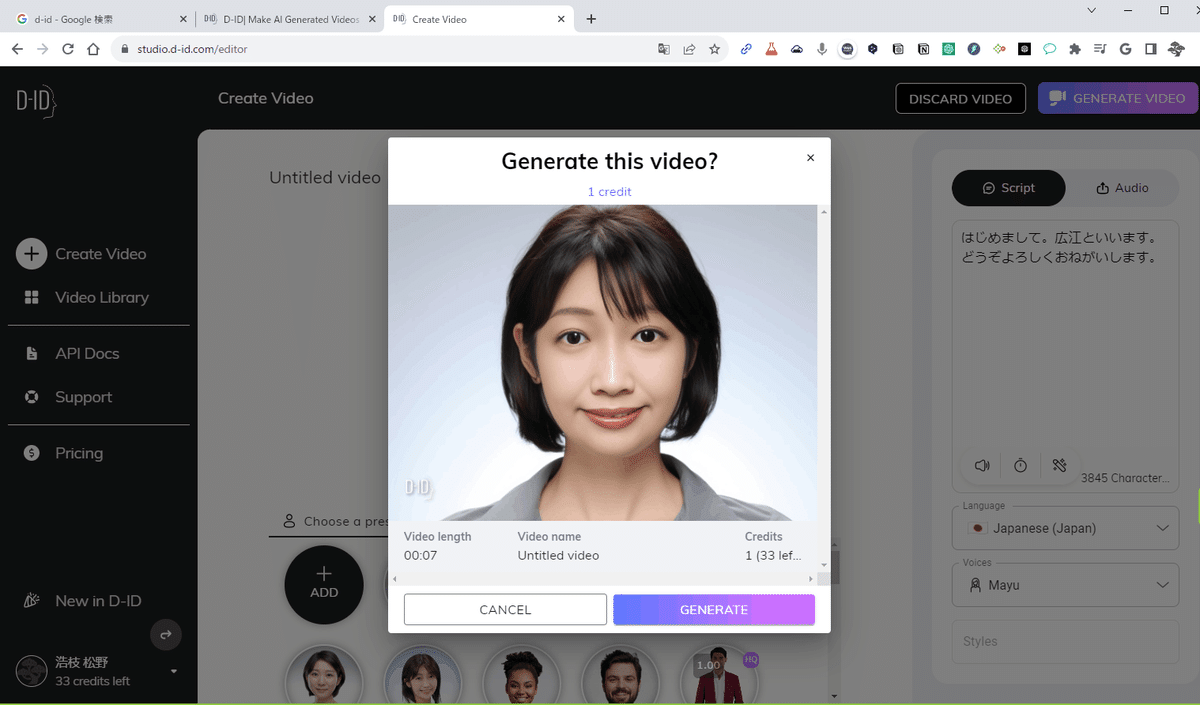
確認画面が表示され 消費するクレジットが表示されます。
以下クレジットの参考です。
1クレジットは最大15秒
40秒動画なら3クレジット消費
一ヶ月$5のLiteプラン:40~64クレジット
消費するクレジットがよければ、GENERATEボタンを押しましょう。少し待つと動画が生成されます。
まとめ
いかがでしたでしょうか。このプロセスを使えば、自分の変わりに話す動画を簡単に作成できます。様々な動画を作ってみてくださいね。
